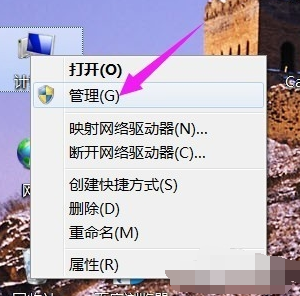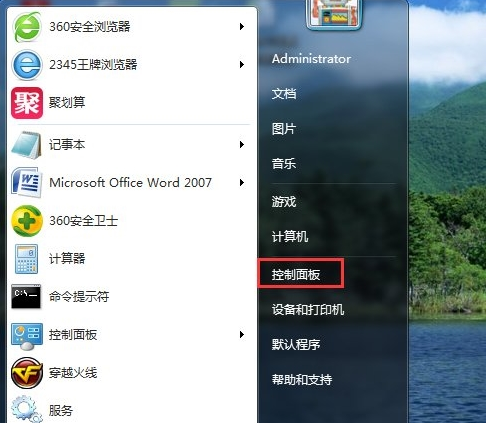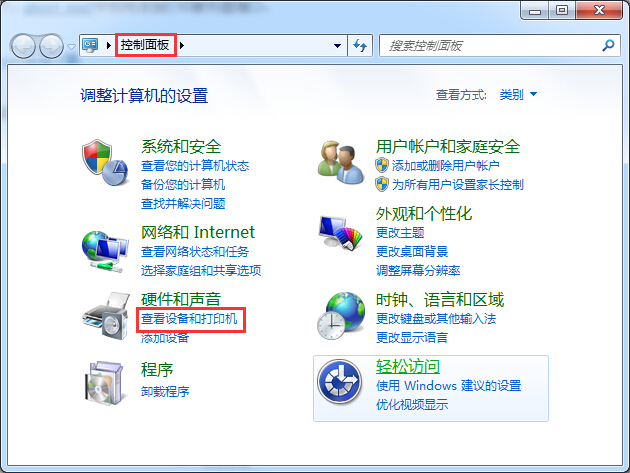打印机只有开启打印机服务才能安装打印机驱动 或使用打印机。开启打印机服务步骤是怎样的呢?现在小编就来跟大家介绍下开启打印机服务操作步骤。
开启打印机服务操作步骤:
1、 首先需要打开服务选项。操作步骤如下:开始菜单→控制面板→管理工具→服务。
我的文档路径修改
win7重装系统后,我的文档默认的偶是在C盘的。但是我的文档路径修改可以的吗?我的文档路径修改就不会导致系统损坏文件丢失了。现在小编就来跟大家少我的文档路
或鼠标右键“计算机”→管理→服务。
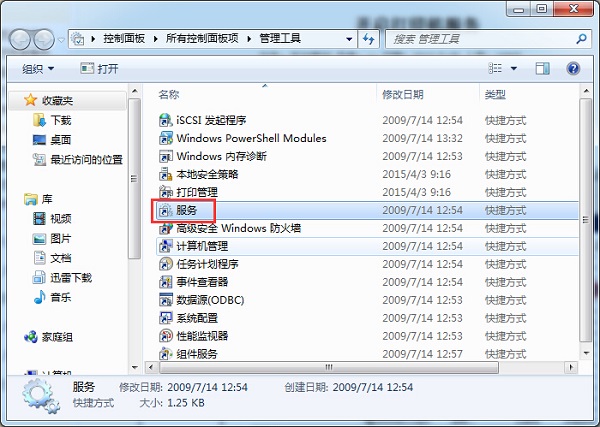
2、 打开“服务”界面后,找到print spooler选项。接着鼠标右键选择它,在弹出对话框选择属性。

3、 在打开print spooler属性界面后,将启动类型下拉选择为自动,而服务状态则点击为启动。最后点击应用并确定退出。
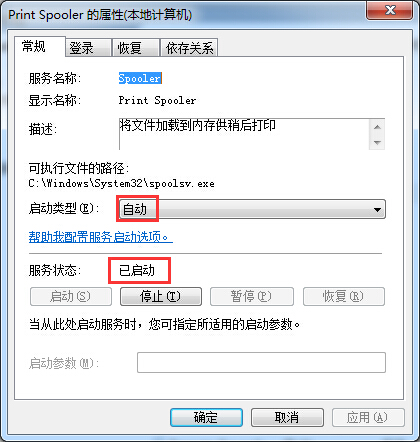
通过以上步骤大家就开启打印机服务了,这样就不用再担心打印机无法打印了。更多怎么重装系统xp精彩内容尽在下载火(xiazaihuo.com)系统官网。
以上就是电脑技术教程《开启打印机服务》的全部内容,由下载火资源网整理发布,关注我们每日分享Win12、win11、win10、win7、Win XP等系统使用技巧!文件夹权限设置
文件夹有时需要根据不同需求设置不同权限,那么文件夹权限设置是怎样的呢?文件夹权限设置需要注意什么呢?现在小编就来跟大家介绍下文件夹权限设置相关。